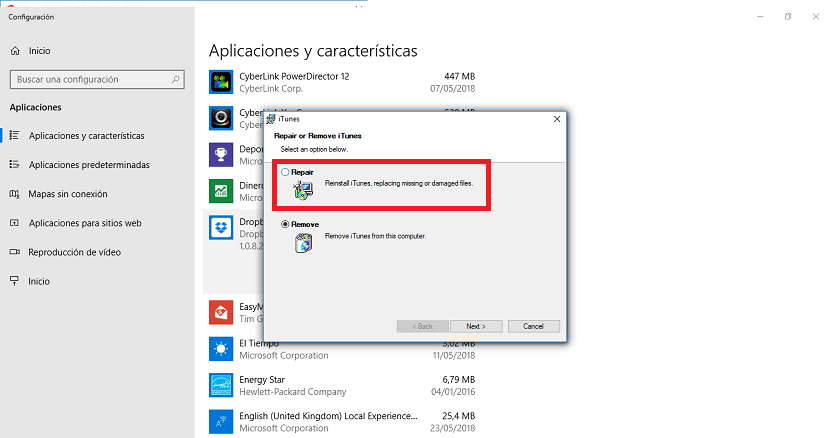Una situación que seguro a todos nos ha ocurrido en alguna ocasión. Vamos a abrir una aplicación que tenemos en el ordenador y en ese momento la aplicación nos da problemas. Se bloquea o cuelga, o nos sale un mensaje de error que nos impide que se ejecute en nuestro ordenador con Windows 10. Una situación molesta y que lleva a muchos usuarios a reinstalar la aplicación en cuestión. Pero tenemos pasos intermedios de mucha utilidad.
Windows 10 nos da una función que viene de forma nativa que nos ayuda a solucionar este problema. Todo ello sin necesidad de que tengamos que reinstalar esta aplicación en cuestión. Así, el proceso se vuelve mucho más sencillo para el usuario. ¿Qué tenemos que hacer?
En los ordenadores con Windows 10 nos encontramos con una opción llamada reparar. Se trata de una función que está disponible para algunos programas, no todos. De esta manera, usando esta función podemos acabar con los problemas que provocan que una determinada aplicación falle en el momento en el que la queremos usar. ¿Qué pasos hay que seguir?

Para ello, tenemos que acudir a la configuración de Windows 10. Allí debemos entrar en el apartado de aplicaciones que nos encontramos en el menú. A continuación, nos va a salir una lista con los programas que tenemos instalados en nuestro ordenador. Entre ellos saldrá la aplicación que nos da problemas en ese momento.
Buscamos la aplicación en cuestión en la lista y pinchamos sobre la misma. Nos saldrán un par de opciones bajo ella, de las cuales una debería ser modificar. Como os hemos dicho, no todas las aplicaciones que tengamos en Windows 10 nos dan esta opción. Pero en muchas sí es posible. Si nos sale esta opción, pinchamos en la misma.
Cuando hacemos esto, nos lleva a una nueva ventana en la que nos salen varias opciones. Una de estas opciones es la de reparar. Tenemos que pinchar sobre la misma y comenzará un proceso en el que busca reparar y dar solución a los problemas que había en la aplicación en cuestión. Pasado un tiempo se solucionará el problema y entonces podremos volver a usar esta aplicación con normalidad.